Batch 1 Tugas 2 PRAGNANT CONTENT AI IN CAPCUT
Batch 1 Tugas 2 Konten Hamil AI di CapCut
Prompt PREGNANT AI CC
"Portrait of a 9-month pregnant woman, standing with one hand gently cradling her belly, wearing a flowing maternity dress. She has a serene and joyful expression, set against a softly lit background."
Tutorial :
https://youtu.be/4Z162Qj-hDI?si=vSUJgQpfWqVo2zVt
Contoh :
Utk AI CC ga ada yg indo
Cara :
- Cari Sound nya di Template Capcut dg kata kunci ' Disney Pregnant' / klik template yang mau di download sound nya / klik titik tiga / klik Download
- Cari material di Pinterst dengan kata kunci 'Pregnant' / pilih / lalu save as di Canva
- Cari logo Disney Pixar di Chrome browser
- Buka CapCut / Proyek Baru / add 1 foto saja dari awal sampai akhir durasi / add Sound / Volume di full kan / Klik kurangi kebisingan / kecepatannya kurangi jadi 0.9 / beri fade out /beri titik beat
- Duplikat foto nya / klik Efek / Efek AI / pilih yang General X / pastekan prompt ini : Portrait of a 9-month pregnant woman, standing with one hand gently cradling her belly, wearing a flowing maternity dress. She has a serene and joyful expression, set against a softly lit background / Klik Hasilkan / tunggu prosesnya bbrp waktu / Pilih yg orange / klik Selesai / nah jadi deh
- Klik foto duplikat / klik.Overlay / pindahkan foto duplikat kebawah foto aslinya / pilih yang orange
- Beri keyframe di foto yg orange yang sudah di pindah ke overlay
- Add stiker beri key frame per beat
- Efek / Video / Love / Rahasia Gadis
- Atmosfer efek videonya ubah dari 100 menjadi 40 ( jadi lebih lembut efek video love2 nya) / klik Objek / pilih foto yang ada di overlay
- Add Text 'How Would I look pregnant?' / Font 'Clasical' / Warna text pink yang kedua, ganti yg pink yg lebih muda
- Klik Style / pilih yg no. 1 / warna muda yg no. 2 / add Animaai Masuk / Mesin Ketik Retro / atur durasinya 1.0 s agar pergerajan text nya jadi agak lambat sedikit
- Add Efek Suara/ Typing sound keyboard / volumenya full kan / durasinya samakan dengan durasi text nya
- Sampul pilih dari tampilan video nya ya, agar hasil sampulnya bagus gak blur dan gak jadi jelek keyframe nya
- Hasil
- Review dari Teh Poppy : Jangan pakai foto asli orang yg sudah hamil say. Kan judulnya aja "bagaimana penampilan saya ketika hamil?" Artinya foto ya tidak dlm keadaan hamil so kita pakai prompt AI biar jadi hamil
- Ganti foto, di dapat dari Pinterest lalu Save as di Canva agar jadi HD (oh iya, saya lupa, ud CC Pro bisa bikin foto HD langsung di CC nya, gak perlu di Canva)
- Buat bikin AI nya hamil, tenyata di versi CC 11.9.0 harus klik 'Sesuaikan'
- Stiker di beri keyframe di awal dan akhir saja / lalu copas stiker nya sedikit letakkan di ujung kanan
- Sampul
- Revisi :
- Foto lain
- Revisi
- Review dari Teh Poppy : Foto itu berpengaruh besar d sini so kudu cari foto yg pas. Utk syarat yg pregnant cari ft dgn pakaian agk longgar, foto ke depan wajah jelas. Done
📝 *Tugas 2 Pregnant AI CC Content*
Post di sosmednya jangan lupa tag akun² digitative dan mentor
dengan hastaq
#kreatorcapcutaibatch1
#kelasonline
#belajarlagi
#bikinvideokreatif
#bikinvideokreatif
#viralcapcut
#aieffect
List 1
Nama / link postingan
1. Linda Ummu Athar
https://vt.tiktok.com/ZS65oAnav/
2. ANITA HANDAYANI
Penulis : Anita Handayani
Review cara buat Pregnant AI
- Memakai hanya 1 foto wanita berdua suami tidak hamil . Contoh
- Duplikat fotonya
- Foto duplikat ini di klik / Efek / Efek AI / pilih Tab 'General XL' / pastekan prompt pregnant ttg ini : Portrait of a 9-month pregnant woman, standing with one hand gently cradling her belly, wearing a flowing maternity dress. She has a serene and joyful expression, set against a softly lit background.
- Klik Selesai / Tunggu Proses rendering nya, CapCut sedang membaca prompt yang kita buat
- Klik Sesuaikan
- Itensitas nya full kan / tunggu proses rendering
- Maka muncul foto 1 berubah menjadi foto sesuai dg prompt yang kita buat
- Selesai
Font Rolling



















































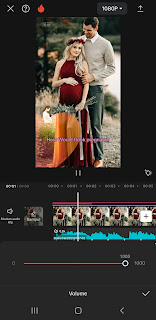






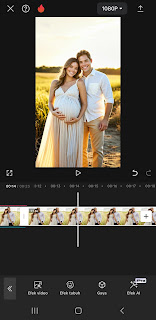












Tidak ada komentar:
Posting Komentar
Terimakasih sudah berkunjung dan mempostingkan komentar nya 🌺👍